Uživatelská příručka pro GarageBand
- Vítejte
-
- Co je GarageBand?
- Odvolání a opakování úprav v GarageBandu
- Získání dalších zvuků a smyček
- Získání nápovědy
-
- Úvod do editoru
-
- Úvod do editoru pianolového pásu
- Přidávání tónů v editoru pianolového pásu
- Úpravy tónů v editoru pianolového pásu
- Rytmická kvantizace tónů v editoru pianolového pásu
- Transponování regionů v editoru pianolového pásu
- Přejmenování MIDI regionů v editoru pianolového pásu
- Automatizace v editoru pianolového pásu
-
- Přehled Smart Controls
- Typy prvků Smart Control
- Použití Transform Padu
- Používání Arpeggiátoru
- Přidání a úprava efektových plug‑inů
- Efekty v hlavní stopě
- Použití plug-inů zvukových jednotek
- Použití efektu ekvalizéru
-
- Přehled zesilovačů a pedálů
-
- Přehled Bass Amp Designeru
- Volba modelu baskytarového zesilovače
- Vytvoření vlastního modelu baskytarového zesilovače
- Použití ovládacích prvků baskytarového zesilovače
- Použití efektů baskytarového zesilovače
- Výběr a umístění mikrofonu baskytarového zesilovače
- Použití direct boxu
- Změna toku signálu Bass Amp Designeru
- Porovnání úprav prvku v sadě Smart Controls s jeho uloženým nastavením
-
- Přehrávání lekcí
- Výběr vstupního zdroje u kytary
- Přizpůsobení okna lekce
- Zjištění úspěšnosti přehrání lekce
- Měření pokroku v čase
- Zpomalení lekce
- Změna mixu v lekci
- Zobrazení notového zápisu na celou stránku
- Zobrazení témat glosáře
- Procvičování kytarových akordů
- Naladění kytary v lekci
- Otevření lekce v okně GarageBandu
- Získání dalších lekcí hraní
- Pokud se u lekce nedokončí stahování
- Zkratky pro Touch Bar
- Glosář

Sdílení skladeb z GarageBandu na Macu přes AirDrop
AirDrop umožňuje rychle bezdrátově odeslat skladbu komukoli ve vaší blízkosti.
Sdílení skladby s jiným Macem, který je poblíž
Pokud chcete v GarageBandu na Macu vidět jiné Macy ve vaší blízkosti, zapněte Wi-Fi a klikněte na ikonu AirDrop na bočním panelu okna Finderu. Příjemci musí také zapnout Wi-Fi a kliknout na ikonu AirDrop ve svém Macu.
V okně AirDropu se zobrazí obrázky uživatelů a názvy počítačů ve vaší blízkosti.
V aplikaci GarageBand použijte příkaz Sdílet > AirDrop.
V dialogu AirDrop proveďte následující akce:
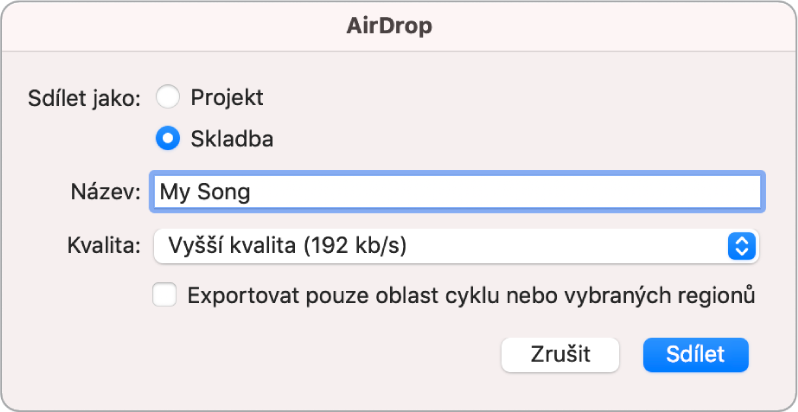
Chcete-li sdílet projekt, který mohou příjemci otevřít a upravit v GarageBandu na jiném Macu, vyberte Projekt.
Nebude k dispozici žádné nastavení týkající se zvuku.
Chcete-li sdílet soubor se zvukovým mixem, který mohou příjemci otevřít a přehrát v aplikaci Hudba nebo v jiné aplikaci podporující soubory .m4a, vyberte Skladba.
Můžete upravit následující nastavení:
V poli Název zadejte nový název.
Z místní nabídky Kvalita vyberte zvukový formát.
Vyberte, zda se má generovat mix celého projektu nebo jen jeho části podle oblasti cyklu nebo délky vybraných regionů.
Klikněte na Sdílet.
Vyberte příjemce z překryvné vrstvy sdílení, která se zobrazí.
Klikněte na tlačítko Odeslat.
Jakmile adresát přenos souboru přijme, bude zahájen přenos projektu nebo skladby do jeho složky Stahování.